Top 8 moduri de a remedia Snapchat nu este un cod de securitate de trimitere
Miscellanea / / April 06, 2023
Snapchat rămâne platforma preferată pentru tineri, în ciuda concurenței de pe Instagram și Tiktok. Snapchat încurajează utilizatorii să adauge un număr de mobil și o adresă de e-mail pentru a recupera un cont pierdut. De asemenea, compania vă solicită un cod de verificare atunci când uitați parola, utilizați aplicația pe un telefon nou sau de la o altă adresă IP.

Snapchat vă solicită și un cod de securitate atunci când activați 2FA (autentificare cu doi factori) pentru contul dvs. și selectați mesaje text pentru a vă confirma identitatea.
1. Resetați conexiunea la rețea
Este primul lucru pe care va trebui să-l faci ori de câte ori te confrunți cu probleme cu primirea codurilor de securitate de la Instagram, WhatsApp sau Snapchat. Va trebui să vă asigurați că telefonul dvs. are o conexiune la rețea, altfel nu va primi apeluri sau mesaje. Puteți activa temporar modul Avion și îl puteți dezactiva pentru a reseta conexiunea la rețea Android sau iPhone.
iPhone
Pasul 1: Glisați din colțul din dreapta sus pentru a accesa Centrul de control.
Pasul 2: Activați modul Avion și dezactivați-l după câteva secunde.
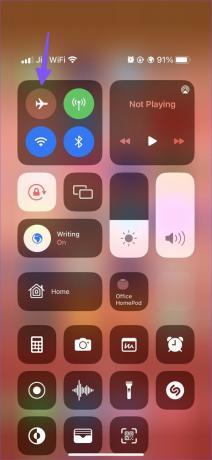
Android
Pasul 1: Glisați din partea de sus pentru a accesa meniul Setări rapide.
Pasul 2: Activați țiglă Mod Avion și dezactivați-o după ceva timp.
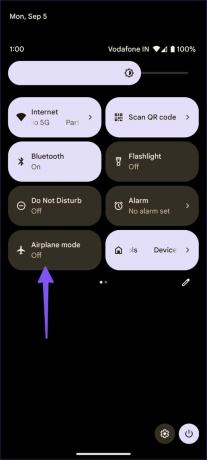
Deschide Snapchat, introdu numele de utilizator și parola și încearcă din nou norocul cu un cod de securitate.
2. Resetați setările de rețea
Din cauza setării greșite de rețea pe iPhone sau pe telefonul dvs. Android, este posibil să aveți probleme cu primirea mesajelor text. Ar trebui să resetați setările de rețea de pe telefon și să încercați din nou. Citiți postarea noastră dedicată pentru a învăța cum să resetați setările de rețea pe iPhone și Android.
Resetarea setărilor de rețea nu va afecta aplicațiile și datele de pe telefon. Va elimina numai conexiunile Wi-Fi salvate, dispozitivele Bluetooth și profilurile VPN.
3. Verificați operatorul și serverele Snapchat
Snapchat care nu trimite un cod de verificare se poate datora unei întreruperi la nivelul serverului. Nu veți primi codul de securitate atunci când operatorul local sau Snapchat se confruntă cu probleme cu serverul. Poți vizita Downdetector.com într-un browser și căutați operatorul dvs. și Snapchat. Dacă observați un volum mai mare de rapoarte de întrerupere sau de comentarii ale utilizatorilor care se confruntă cu același lucru, trebuie să așteptați ca operatorul sau Snapchat să rezolve problema.
4. Verificați mesajele spam
Sunt șanse ca Snapchat să fi trimis deja un cod de securitate printr-un mesaj text, dar a ajuns în căsuța de spam. Aplicația implicită Messages pe iPhone și Android poate fi agresivă și poate trimite mesaje importante către spam.
iPhone
Pasul 1: Deschideți aplicația Mesaje pe iPhone.
Pasul 2: Atingeți Filtre în partea de sus.
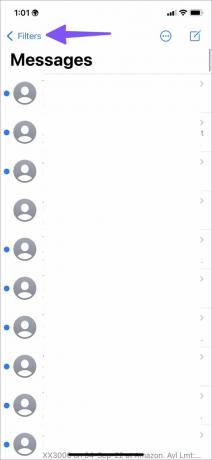
Pasul 3: Găsiți codul de securitate Snapchat în meniul „Expeditori necunoscuți” și „Nedorit”.
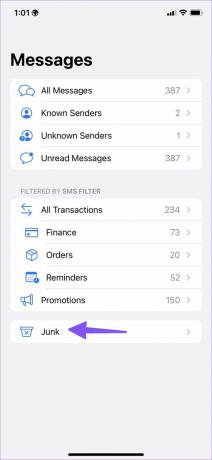
Android
Pasul 1: Lansați aplicația Mesaje pe Android.
Pasul 2: Atingeți meniul cu trei puncte din colțul din dreapta sus.
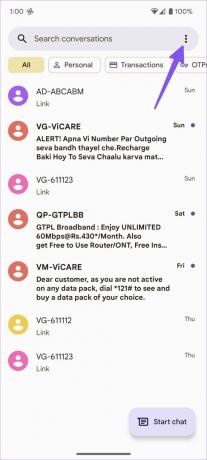
Pasul 3: Deschideți dosarul Spam și blocate.
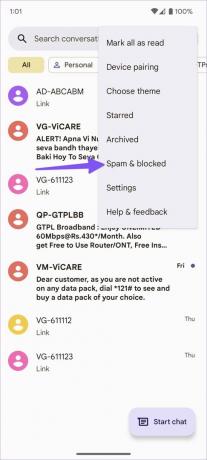
5. Primiți codul de verificare prin e-mail
Când uiți parola Snapchat, rețeaua socială vă permite să o resetați printr-un cod de securitate primit prin mesaj text sau e-mail. Dacă nu primiți un cod de verificare Snapchat, aveți opțiunea de a primi același cod și într-un e-mail.
Pasul 1: Deschideți aplicația Snapchat pe telefon.
Pasul 2: Atingeți opțiunea „V-ați uitat parola?”.

Pasul 3: Atingeți prin e-mail, iar Snapchat va trimite un cod de securitate la adresa dvs. de e-mail salvată.

6. Verificați e-mailul spam
Similar cu Mesaje primite, ar trebui să bifați caseta de spam Gmail și Outlook pentru a verifica codul de securitate Snapchat primit.
Gmail
Pasul 1: Deschideți Gmail într-un browser web și conectați-vă la contul dvs.
Accesați Gmail
Pasul 2: Extindeți „Mai multe” din bara laterală din stânga.

Pasul 3: Faceți clic pe fila Spam.

Microsoft Outlook
Pasul 1: Deschideți site-ul Microsoft Outlook într-un browser web pe computer și conectați-vă la contul dvs.
Vizitați Microsoft Outlook
Pasul 2: Selectați „Spambox” din bara laterală și vedeți dacă ați primit sau nu un cod de securitate de la Snapchat.

7. Dezactivați VPN și încercați din nou
Când Snapchat detectează o conexiune neobișnuită dintr-o locație și o adresă IP diferite, este posibil să solicite un cod de verificare pentru a vă confirma identitatea. Dacă utilizați o conexiune VPN, dezactivați-o pe telefon și încercați din nou.
8. Configurați 2FA pe Snapchat
Odată ce obțineți din nou accesul la contul dvs. Snapchat, ar trebui să activați autentificarea cu doi factori (2FA) prin intermediul aplicație de autentificare (și nu mesaje text). Data viitoare, nu trebuie să așteptați ca Snapchat să trimită un cod de securitate. Puteți obține un cod de verificare din aplicația mobilă 2FA.
Pasul 1: Deschide Snapchat pe telefonul tău. Atingeți profilul dvs. în colțul din stânga sus.

Pasul 2: Selectați Setări unelte.

Pasul 3: Deschideți meniul Autentificare cu doi factori și apăsați Continuare.


Pasul 4: Utilizați aplicația de autentificare pentru a adăuga un nivel suplimentar de securitate și urmați instrucțiunile de pe ecran pentru a finaliza procesul.

Accesați contul dvs. Snapchat
Vă poate deruta atunci când nu primiți un cod de securitate în primul rând. Dacă vă vedeți frecvent în aceeași situație, urmați soluțiile menționate mai sus și obțineți controlul asupra contului dvs. Snapchat.
Ultima actualizare pe 15 septembrie 2022
Articolul de mai sus poate conține link-uri afiliate care ajută la sprijinirea Guiding Tech. Cu toate acestea, nu afectează integritatea noastră editorială. Conținutul rămâne imparțial și autentic.
Compus de
Parth Shah
Parth a lucrat anterior la EOTO.tech acoperind știri tehnice. În prezent, lucrează independent la Guiding Tech, scrie despre compararea aplicațiilor, tutoriale, sfaturi și trucuri pentru software și se scufundă adânc în platformele iOS, Android, macOS și Windows.



